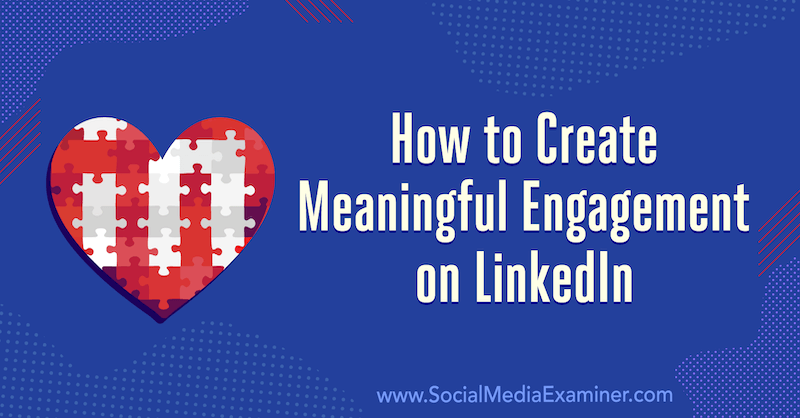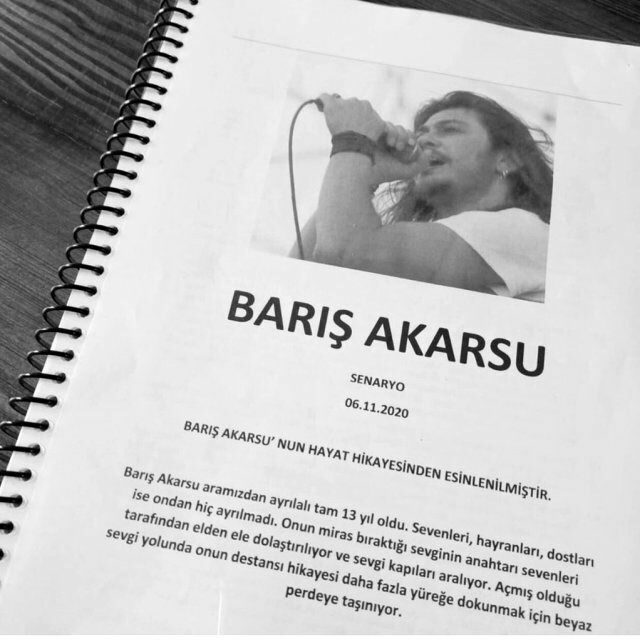Apple Watch Sorunlarını Giderme ve Düzeltme
Elma Apple Izle / / March 19, 2020
Apple Watch, şaşırtıcı olsa da, herhangi bir ileri teknoloji parçası gibi. Parlar, kilitlenir ve sadece garip davranır. İşte onunla ilgili sorunları çözmeyle ilgili ipuçları.
Apple Watch, şaşırtıcı olsa da, herhangi bir ileri teknoloji parçası gibi. Parlar, kilitlenir ve sadece garip davranır. Eski analog saatim bunu yapmadı. Birkaç ipucu ve püf noktası, kelimenin tam anlamıyla yedeklemenizi ve çalıştırmanızı sağlar.

Şirin stand, ama Apple Watch sorunlarınızı çözmez - Photo by - Fotoğraf fellfromatree
Kapatıp Tekrar Açmayı Denediniz mi?
Tabii ki, ilk başladığınız yer burası. Bunu yapmanın en kolay yolu, düğmeyi sağlayıncaya kadar sağdaki düğmeyi basılı tutmaktır. Kapat seçenek gelir. Bu her zaman işe yaramıyor. Kapanmayı zorlamak için Dijital Taç ve yan düğmeyi Apple logosunu görene kadar basılı tutun.
Dijital Taç Yapışkan?
Dijital Taç, saatin diğer kısımlarından çok daha fazla toz ve birikinti toplama eğilimindedir. Saatin diğer kısımlarından farklı olarak, temizlenmesi biraz daha zordur. Apple, bazı kalıntıları yıkamak için sade akan su önermektedir. Enkazların bir kısmı gevşemediğinde, gunkun bir kısmını yavaşça çıkarmak için eski bir yumuşak diş fırçası kullanıyorum.

fotoğrafı çeken Steve A Johnson
Egzersizler Düzgün Kayıt Olmuyor mu?
Hakkında bazı ipuçları verdik Apple Watch'unuzda iyi bir kalp okuması nasıl yapılırancak temiz tuttuğunuzu ve doğru şekilde taktığınızı varsayarsak, yeniden başlatma genellikle bir sonraki adımdır. Bu hala çılgınca kapalıysa, kalibrasyonu sıfırlayabilirsiniz. İPhone’unuzun Watch uygulamanızda şu adrese gidin:
İPhone’unuzun Watch uygulamanızda şu adrese gidin: Gizlilik> Hareket ve Fitness> Kalibrasyon Verilerini Sıfırla. Ardından, 20 dakikalık bir antrenmana başlamak isteyeceksiniz. İkisini de seçebilirsiniz Açık Alan Koşusu veya Açık Yürüyüş ve sakla iPhone Apple Watch'unuzun yanında. Kalibre etmeye çalışıyorsanız, eliptik veya koşu bandı gibi diğer egzersizlerden kaçının. Saatiniz, adım uzunluğunun farklı hızlarda ne zaman olduğunu anlamaya çalışıyor. Bu size daha doğru bir adım sayısı, aktif kalori ve kalp atışı vermelidir.
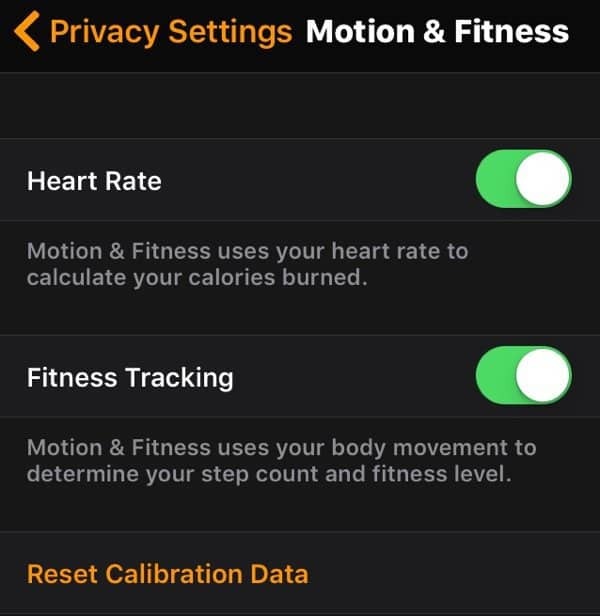
İPhone'unuzu başlangıçta yapılandırdığınızdan beri kilonuz önemli ölçüde değiştiyse veya Apple Watch, verilerin güncellenmesi doğruluğu artırır. Watch uygulamasında şu adrese gidin: Sağlık ve dokunun Düzenle. Şimdi doğru kilonuzu girebilirsiniz. Yalan ve ehliyetini ehliyetine koymayın.
Uygulama Yanıt Vermiyor mu?
Tıpkı iOS ve MacOS gibi, watchOS'un da bir Force Quit prosedürü vardır. Hiç sezgisel değil. Yan düğmeyi basılı tutun. Bekle Güç Kapalı, Güç Rezervi, Kilit Aygıtı ekranını görün. Yan düğmeyi bırakın ve tekrar basılı tutun. Uygulama daha sonra kapanır ve sizi Ana ekrana getirir.
Bu hala işe yaramazsa, kaldırma / yeniden yükleme prosedürünü denemeniz gerekir.
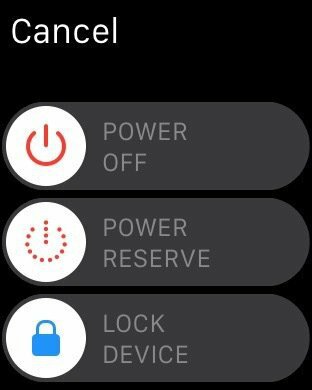
Bir Uygulamayı Kaldırma ve Yeniden Yükleme
Bir diğer yaygın sorun giderme stratejisi bir uygulamanın yüklemesini kaldırıp yeniden yüklemektir. Bunu yapmanın birkaç yolu vardır. Bunu Apple Watch'ta yapmayı daha kolay ve daha güvenilir buluyorum.
Uygulamalarınızı görüntülerken uygulama simgesine uzun dokunun. Aşağı bastırmayın, çünkü bu Force Touch'ı başlatır. Uygulamalar sol üst köşede sallanır ve bir X gösterir. X işaretine dokunun; saat sizden silme işlemini onaylamanızı ister.
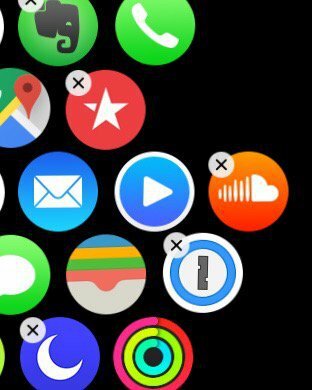
Uygulamayı kaldırmanın başka bir yolu da iPhone'daki Watch uygulamasıdır. Cihazından kaldırmak istediğiniz uygulamaya hafifçe vurun Saatim sekmesi. Apple Watch'unuzun kapsama alanında olduğundan emin olun ve Uygulamayı Apple Watch'ta göster sola. Birkaç saniye sonra uygulama Apple Watch'tan kaldırılmalıdır. Yeniden yüklemek için aynı seçeneği sağa çevirin. Bir uygulamayı kaldırdıktan sonra ve yeniden yüklemeden önce saatinizi yeniden başlatmanızı öneririm.
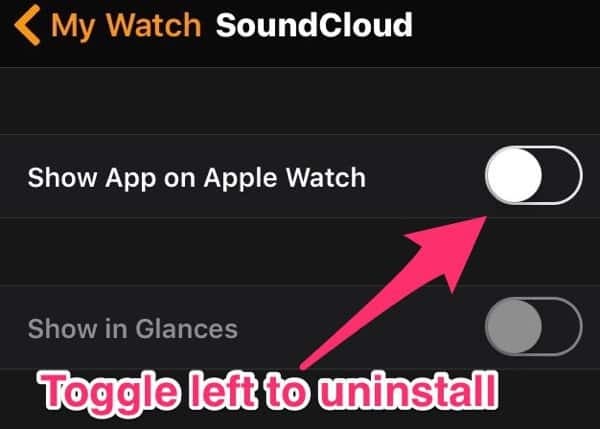
Apple Watch'unuzda Bildirimler Görünmüyor mu?
Bunu genellikle iPhone'umdaki Bluetooth'umun güvenilmez hale gelmesinden sonra görüyorum. Yapılacak ilk şey, iPhone'unuzun Bluetooth'unu tekrar açmak ve kapatmaktır. Bu genellikle sorunu çözer. Değilse, iPhone'unuzu ve ardından Apple Watch'unuzu yeniden başlatmanın zamanı geldi. Bu prosedürler biraz daha zaman alır, ancak problemi her zaman benim için çözer.
Pil Bitiyor mu?
Apple Watch'unuz ne kadar çok gösterirse, o kadar çok pil kullanır. Daha uzun süre dayanmasını istiyorsanız, bazı özellikleri azaltma zamanı.
Yapılacak ilk şey, saat yüzünü daha az renk veya animasyon içeren bir şeye değiştirmek. Modüler, Yardımcı Program, ve Basit Saat yüzleri size en iyi performansı verecektir. Hareket ve resimler harika, ancak pilinizi daha hızlı tüketecekler.
Ardından, parlaklık ve titreşimleri azaltma zamanı. Saatinizde şu adrese gidin: Ayarları. İçinde Parlaklık ve Metin Boyutu, ekranın parlaklığını azaltmak için daha küçük güneşe basın. Aynılarda Ayarlar, Sesler ve Haptikler'e dokunun. Saatinizin titreşimini azaltmak ve kapatmak için saatinizin sol resmine dokunun. Tanınmış Haptikler. Bunu Apple Watch uygulamasında da yapabilirsiniz.
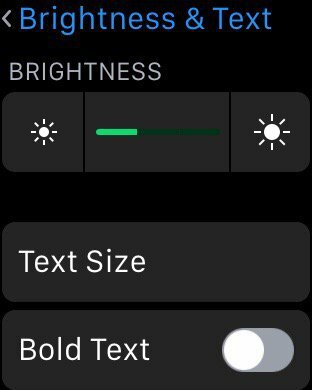
Biraz daha fazla pil almak için saatinizde görünen bildirim sayısını ve türünü azaltmanız gerekir. Tipik olarak, saatinizde iPhone'unuzdakileri yansıtırsınız. Apple Watch'unuzda tüm bu bildirimlerin görünmesini önlemek için, Bildirimler İzle uygulamasında. Artık saatinizde görünen tüm bu bildirimleri kapatabilirsiniz. Apple Watch'unuzdaki uygulamaların ve bakışların sayısını azaltmak, biraz daha fazla performans elde etmenize yardımcı olabilir. Örneğin, uçmadığım sürece, havayolları uygulamalarımdan gelen bildirimlere ihtiyacım yok.
Uçaklardan bahsetmek, saatinizi Uçak Moduna almak veya Rahatsız Etmeyin, bu uyarıların çoğunu kapatacaktır. Bu aşırı bir yaklaşım ve bunu genellikle sürüş sırasında yapıyorum. Yoldayken dikkatim dağılmamalı veya cazip olmam gerekmiyor.
Son olarak, Apple Watch'unuzu nasıl kullandığınıza bağlı olarak, kalp izleme ayarlarından bazılarını değiştirebilirsiniz. Kalp atış hızınızı umursamıyorsanız, Güç tasarrufu modu. Watch uygulamasında, Egzersiz yapmak ve sonra aç / kapat Güç tasarrufu modu. Kalp atış hızınız için üçüncü taraf bir monitör kullanıyorsanız bu kullanışlıdır. Kalp atış hızı izlemeyi her zaman devre dışı bırakmak için, Gizlilik Watch uygulamasında ve ardından Hareket ve Fitness. Bu ekranda, Kalp Atış Hızı izleme ve Fitness Takibi. Kapatmak için sola kaydırın.
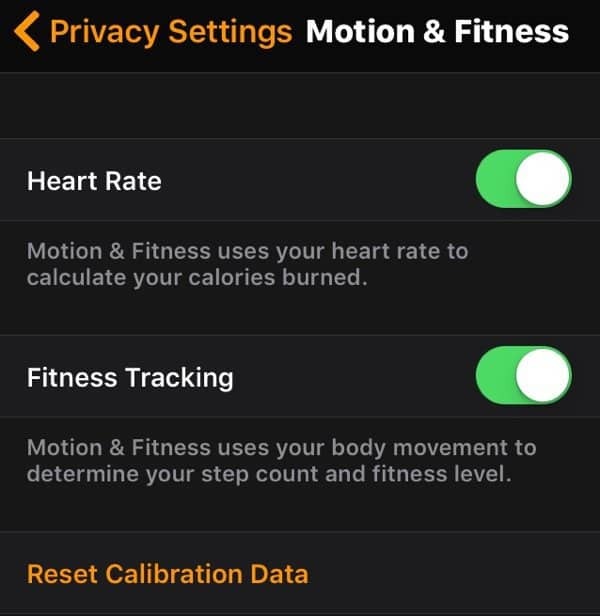
En Başından Başlayalım - Apple Watch'u Silin
Başlamak, sorunları çözmek için son sorun giderme adımınızdır, ancak çoğu sıkıntıyı düzeltme eğilimindedir. Öncelikle eşleştirilmiş iPhone'unuzun yakında olduğundan emin olmanız gerekir. Watch uygulamasında, Apple Watch ve sonra Apple Watch'un Eşleştirmesini Kaldır. Bu, Apple Watch'unuzdaki verilerin çoğunu yedekler ve Apple Watch'unuzu siler. Apple neyin yedeklenmediğini açıklıyor buraya.
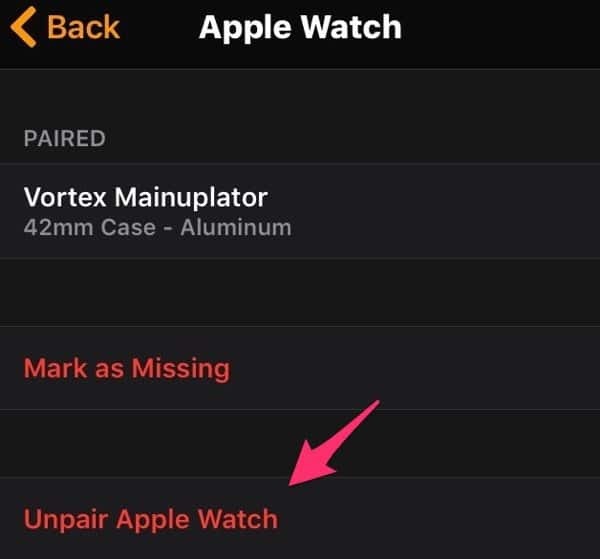
Eşleştirilip silindikten sonra, Watch uygulamasını açıp fabrika özelliklerine geri döndürerek eşleştirmeye yeniden başlayabilirsiniz. Watch uygulamasını açın ve Eşleştirmeyi Başlat. Daha sonra, Yedekten geri yükle veya Yeni Apple Watch olarak kurun. Denemek için ilk seçenek yedekten geri yüklemektir. Bu ayarlarınızı ve verilerinizi korur. Saatiniz hala sakat davranıyorsa, eşleştirmeyi kaldırma işlemini tekrarlamanız ve ardından Yeni bir Apple Watch olarak kurun. Tüm verilerinizi ve ayarlarınızı kaybedersiniz, ancak bunlar sorunun kaynağı olabilir. Yeniden yaratmak bir acıdır, ancak güvenilmez bir saatten daha az acıdır.
Umarım Apple Watch'unuz güvenilir kalır. Sorun yaşamaya başladığında, bu ipuçları sizi zamanında tutmalıdır.